Не можете да сърфирате в интернет без любимия си браузър. И ако това означава Google Chrome за вас, изобщо не е изненадващо. Chrome е един от най-популярните налични браузъри. Защо? Защото е лесен за ползване, лъскав и бърз.

Но дори великите неща не са напълно съвършени. От време на време е известно, че Chrome повреди и замръзва. Едно нещо, което Chrome го прави, е, че играе активна роля в защитата на вашето устройство от злонамерен софтуер. Ето защо понякога блокира изтеглянето. И така, какво можете да направите по въпроса?
Деблокиране на изтегляния
Когато Google Chrome излезе за първи път, хората бяха разбираемо загрижени за него по отношение на сигурността. Но това не е проблем от известно време. Chrome използва различни инструменти като сканиране на вреден софтуер и изолирани процеси на сайтове, за да се увери, че това е един от най-сигурните браузъри, които можете да използвате.
Той също така е бдителен, когато става въпрос за защита на вашия компютър или друго устройство от злонамерен софтуер. Той автоматично ще блокира файлове, които смята за несигурни за изтегляне. И това е много практична и полезна функция, която да имате със сигурност. Но проблемът възниква, когато вие и Chrome не сте съгласни относно безопасността на източника на изтегляне. Наистина знаете, че е добре, но Chrome просто го блокира. Ето как да разрешите този проблем:
- Отворете менюто на Chrome (три точки в горния десен ъгъл).
- Отидете в Настройки и изберете Разширени.
- Отидете в раздела Поверителност и сигурност и изключете превключвателя до Безопасно сърфиране.

Сега знаете как успешно да изтеглите всичко, което искате, с Chrome. Но имайте предвид, че изтеглянето е блокирано на първо място поради две потенциални причини. Първо: че сте опитали да изтеглите зловреден софтуер или че сте се опитали да изтеглите измамна част от софтуера. Поне според Google. И второ: че се опитвате да изтеглите нещо от уебсайт, известен с разпространението на зловреден софтуер.
как да използвам музикален бот в раздор
Неща за обмисляне
Напълно разумно е да заобиколите това ограничение в Chrome, когато се доверите на източника на изтегляне. Но като цяло тази функция е там, за да ви защити. Ето защо, ако трябва да изключите безопасното сърфиране, най-добре е да го направите за кратък период от време и след това да го включите отново.
Безопасното сърфиране ви предпазва и от опасни сайтове. Поради тази причина ще видите предупредително съобщение, преди да влезете в уебсайт, което може да ви остави изложени на вреден злонамерен софтуер. Тази функция обхваща и вашите резултати от търсенето с Google. Освен това той идентифицира опасни връзки в имейл съобщения във вашия акаунт в Gmail.
Какво е толкова страхотното в Chrome?
Може да се дразните малко, когато Chrome ви блокира от уебсайт или няма да ви позволи да изтеглите нещо. Но има лесно решение и все още е най-добрият браузър за използване. Ето някои от нещата, които правят Chrome толкова привлекателен за потребителите?
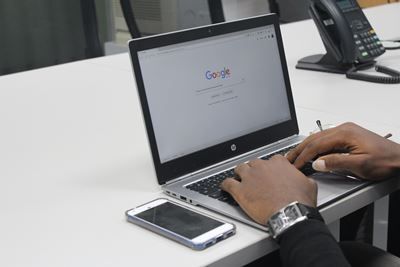
Независимост
Повечето интернет браузъри са създадени изключително за една операционна система. Това не е така при Chrome. Не е обвързано с нищо. Можете да намерите Chrome на повечето устройства. Предлага се на телефони с Android, базирани на Linux системи, както и на Mac OS системи. Това е невероятно универсално и практично и позволява по-широк обхват.
Скорост
Какво е нещото, което искате от браузъра? Скорост. И в сравнение с други, Chrome все още излиза на върха. Помислете за страници с много графики и видеоклипове. Е, Chrome ги отваря много бързо. Това не означава, че другите са бавни. Но когато става въпрос за сърфиране в интернет, всяка милисекунда е от значение.
Простота
Веднага след скоростта идва дизайнът. И всичко е свързано с простота и удобен за потребителя интерфейс. Chrome не украсява, той е само там, за да ви помогне да търсите. Лесно е да се ориентирате и има много инструменти, които да ви помогнат, но не прекалено много, за да се почувствате сякаш се опитвате да решите пъзел.
Сигурност
И накрая, всичко се връща към сигурността. Google има много уеб базирани продукти, посветени на защитата на потребителите си. Chrome има чести и лесни за инсталиране актуализации. Те обикновено носят корекции за сигурност и корекции на грешки, така че не се правят злонамерени опити към вашия компютър.
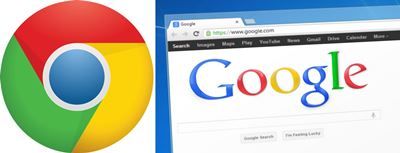
Изтеглете с повишено внимание
Независимо колко интелигентни мислите за интернет, никой не може да се подготви напълно за пробиви в сигурността. Да си в интернет означава да бъдеш изложен. Но това не означава, че да бъдеш невнимателен е и разумно. Ако Chrome блокира изтеглянето ви, може би е добре да проучите защо. Възможно е Chrome да е малко параноичен. В този случай можете да заобиколите ограничението. От друга страна, Безопасното сърфиране несъмнено ви помага много и вероятно е най-добре да имате предвид това.
Кажете ни какво мислите за безопасното сърфиране и блокираните изтегляния в раздела за коментари по-долу.










